发布时间:2021-11-03 09: 53: 11
从订单中心下载的即为已经激活的安装包,在安装之前需要退出关闭杀毒软件和关闭Smartscreen,安装后再去打开就即可。
若浏览器提示【不会下载Rayfire确保信任RayFire】,点击旁边的三点图标,然后点击保留。
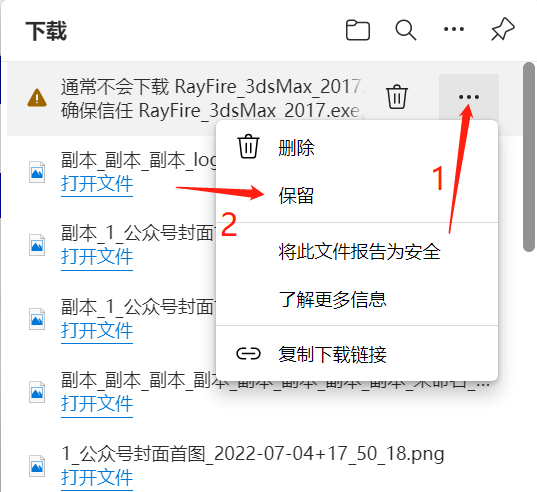
若点击软件安装程序后,出现下图所示报错“Windows已保护你的电脑,Microsoft Defender SmartScreen阻止了无法识别的应用启动。运行此应用可能会导致你的电脑存在风险”。

解决方案:
方法一:
1.点击【更多信息】
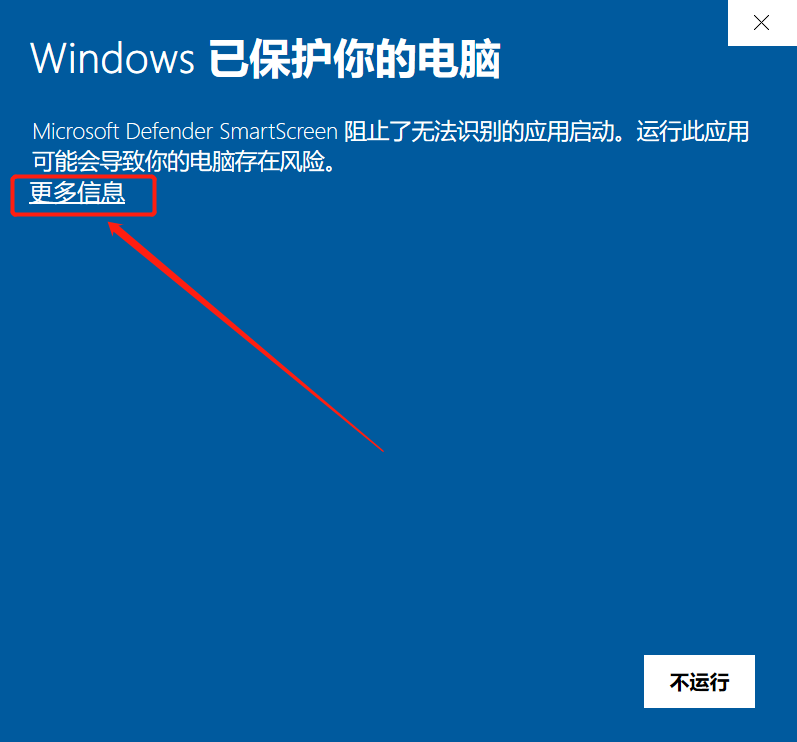
2.点击【仍要运行】。即可正常安装。
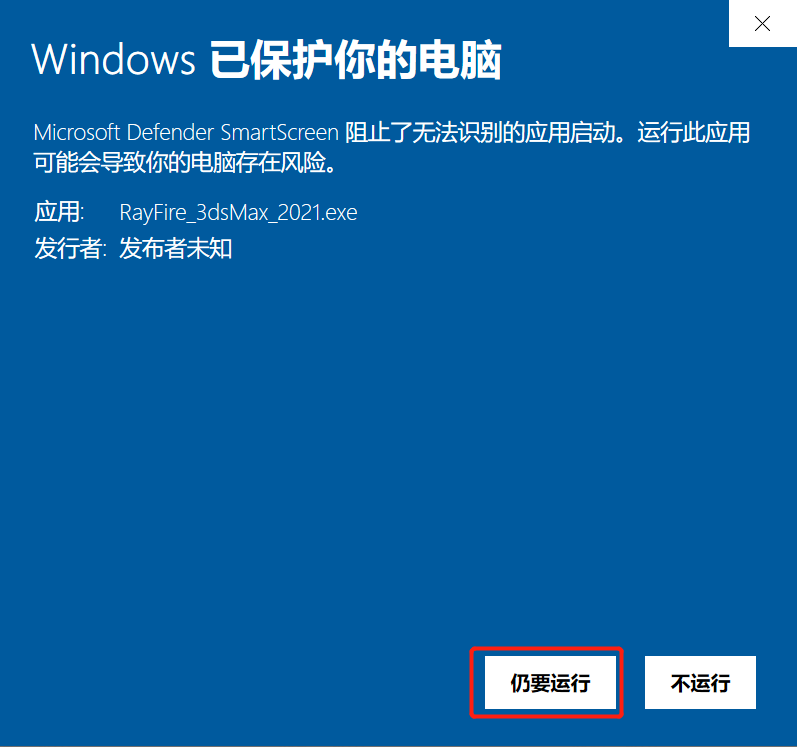
方法二:
【开始】-【设置】-【更新和安全】

【Windows安全中心】-【应用和浏览器控制】

把【阻止】或者【警告】都改成【关闭】。操作完成后,重新安装软件即可。

RayFire安装:
RayFire是一款相当实用的3DS Max插件,能制作出撞击、爆破、毁灭等特效,在3D影像中有着相当广泛的用途。作为一款3DS Max插件,RayFire是依托于3DS Max来发挥作用的,因此大家要先安装3DS Max,才可以使用RayFire。
RayFire的安装相当简单,用户只要确保RayFire的安装路径与3DS Max保持一致即可。
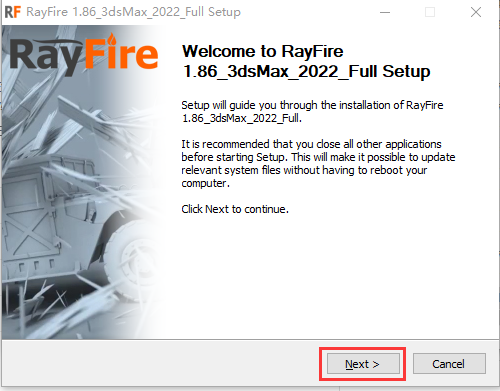
一、安装RayFire
打开RayFire的安装程序后,用户只要按照安装向导的指示即可完成RayFire的安装。如下图所示,在安装RayFire之前,用户需要同意软件相关的协议,确认无误后,即可点击“我同意”,进入下一步。
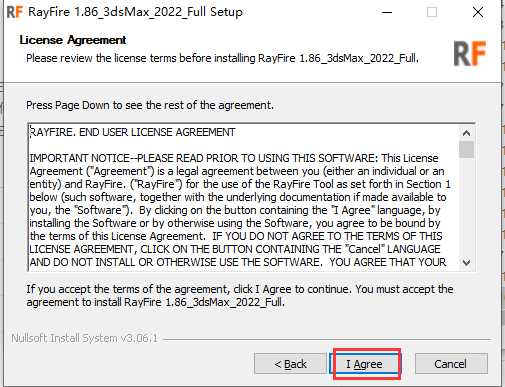
完成了协议的阅读与同意后,用户需要指定RayFire的安装路径,这一步是比较关键的步骤。如下图所示,RayFire需安装在本电脑的3DS Max软件安装目录下。
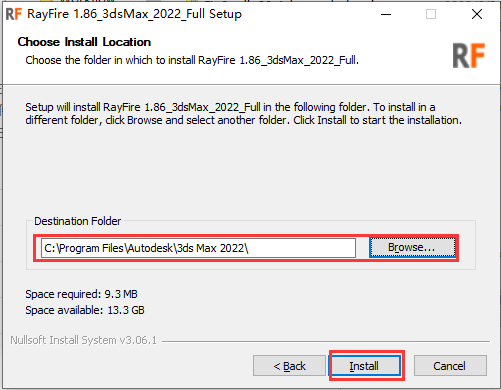
用户如果不清楚本电脑3DS Max的软件安装路径,通常默认路径为“C盘/Program File/Autodesk/3DS Max 2015(或其他版本)”来找到完整的路径。将RayFire的安装在此目录中,点击“安装”,即可正确开启安装程序。
.jpg)
如下图所示,安装完成后,安装向导会提示程序已安装完毕,单击“结束”,即可关闭安装向导。
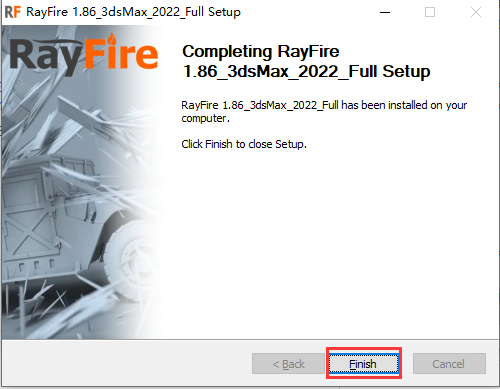
二、打开RayFire
由于RayFire是一款3DS Max插件,因此用户需要先打开3DS Max,然后才能使用RayFire的功能。如下图所示,打开了3DS Max后,在其右侧的工具栏中单击第一个图形工具,然后在其下方选项中选择“RayFire”。
.jpg)
如下图所示,RayFire的组件面板中还包含了一些其他的组件,单击其中的“RayFire”,然后再单击“Open RayFire Floater(打开RayFire悬浮面板)”即可打开RayFire破碎插件面板。
.jpg)
如下图所示, RayFire的破碎插件面板包含了丰富的破碎制作功能。用户可以参看RayFire的其他教程学习更多的使用技巧。
.jpg)
以上就是安装并打开RayFire破碎插件的全过程,如果您还需要其他的功能介绍,或者希望学习其他使用技巧,请访问RayFire中文网站。
展开阅读全文
︾